-
Bereitstellen einer NetScaler VPX- Instanz
-
Optimieren der Leistung von NetScaler VPX auf VMware ESX, Linux KVM und Citrix Hypervisors
-
NetScaler VPX-Konfigurationen beim ersten Start der NetScaler-Appliance in der Cloud anwenden
-
Verbessern der SSL-TPS-Leistung auf Public-Cloud-Plattformen
-
Gleichzeitiges Multithreading für NetScaler VPX in öffentlichen Clouds konfigurieren
-
Installieren einer NetScaler VPX Instanz auf einem Bare-Metal-Server
-
Installieren einer NetScaler VPX-Instanz auf Citrix Hypervisor
-
Installieren einer NetScaler VPX-Instanz in der VMware Cloud auf AWS
-
Installieren einer NetScaler VPX-Instanz auf Microsoft Hyper-V-Servern
-
Installieren einer NetScaler VPX-Instanz auf der Linux-KVM-Plattform
-
Voraussetzungen für die Installation virtueller NetScaler VPX-Appliances auf der Linux-KVM-Plattform
-
Provisioning der virtuellen NetScaler-Appliance mit OpenStack
-
Provisioning der virtuellen NetScaler-Appliance mit Virtual Machine Manager
-
Konfigurieren virtueller NetScaler-Appliances für die Verwendung der SR-IOV-Netzwerkschnittstelle
-
Provisioning der virtuellen NetScaler-Appliance mit dem virsh-Programm
-
Provisioning der virtuellen NetScaler-Appliance mit SR-IOV auf OpenStack
-
-
Bereitstellen einer NetScaler VPX-Instanz auf AWS
-
Bereitstellen einer eigenständigen NetScaler VPX-Instanz auf AWS
-
Bereitstellen eines VPX-HA-Paar in derselben AWS-Verfügbarkeitszone
-
Bereitstellen eines VPX Hochverfügbarkeitspaars mit privaten IP-Adressen in verschiedenen AWS-Zonen
-
Schützen von AWS API Gateway mit NetScaler Web Application Firewall
-
Konfigurieren einer NetScaler VPX-Instanz für die Verwendung der SR-IOV-Netzwerkschnittstelle
-
Konfigurieren einer NetScaler VPX-Instanz für die Verwendung von Enhanced Networking mit AWS ENA
-
Bereitstellen einer NetScaler VPX Instanz unter Microsoft Azure
-
Netzwerkarchitektur für NetScaler VPX-Instanzen auf Microsoft Azure
-
Mehrere IP-Adressen für eine eigenständige NetScaler VPX-Instanz konfigurieren
-
Hochverfügbarkeitssetup mit mehreren IP-Adressen und NICs konfigurieren
-
Hochverfügbarkeitssetup mit mehreren IP-Adressen und NICs über PowerShell-Befehle konfigurieren
-
NetScaler-Hochverfügbarkeitspaar auf Azure mit ALB im Floating IP-Deaktiviert-Modus bereitstellen
-
Konfigurieren Sie eine NetScaler VPX-Instanz für die Verwendung von Azure Accelerated Networking
-
Konfigurieren Sie HA-INC-Knoten mithilfe der NetScaler-Hochverfügbarkeitsvorlage mit Azure ILB
-
NetScaler VPX-Instanz auf der Azure VMware-Lösung installieren
-
Eigenständige NetScaler VPX-Instanz auf der Azure VMware-Lösung konfigurieren
-
NetScaler VPX-Hochverfügbarkeitssetups auf Azure VMware-Lösung konfigurieren
-
Konfigurieren von GSLB auf NetScaler VPX-Instanzen
-
Konfigurieren von GSLB in einem Active-Standby-Hochverfügbarkeitssetup
-
Konfigurieren von Adresspools (IIP) für eine NetScaler Gateway Appliance
-
NetScaler VPX-Instanz auf der Google Cloud Platform bereitstellen
-
Bereitstellen eines VPX-Hochverfügbarkeitspaars auf der Google Cloud Platform
-
VPX-Hochverfügbarkeitspaars mit privaten IP-Adressen auf der Google Cloud Platform bereitstellen
-
NetScaler VPX-Instanz auf Google Cloud VMware Engine bereitstellen
-
Unterstützung für VIP-Skalierung für NetScaler VPX-Instanz auf GCP
-
-
Bereitstellung und Konfigurationen von NetScaler automatisieren
-
Lösungen für Telekommunikationsdienstleister
-
Authentifizierung, Autorisierung und Überwachung des Anwendungsverkehrs
-
Wie Authentifizierung, Autorisierung und Auditing funktionieren
-
Grundkomponenten der Authentifizierung, Autorisierung und Audit-Konfiguration
-
Web Application Firewall-Schutz für virtuelle VPN-Server und virtuelle Authentifizierungsserver
-
Lokales NetScaler Gateway als Identitätsanbieter für Citrix Cloud
-
Authentifizierungs-, Autorisierungs- und Überwachungskonfiguration für häufig verwendete Protokolle
-
-
-
-
Konfigurieren von erweiterten Richtlinienausdrücken: Erste Schritte
-
Erweiterte Richtlinienausdrücke: Arbeiten mit Datumsangaben, Zeiten und Zahlen
-
Erweiterte Richtlinienausdrücke: Analysieren von HTTP-, TCP- und UDP-Daten
-
Erweiterte Richtlinienausdrücke: Analysieren von SSL-Zertifikaten
-
Erweiterte Richtlinienausdrücke: IP- und MAC-Adressen, Durchsatz, VLAN-IDs
-
Erweiterte Richtlinienausdrücke: Stream-Analytics-Funktionen
-
Zusammenfassende Beispiele für erweiterte Richtlinienausdrücke
-
-
-
-
-
-
-
Verwalten eines virtuellen Cache-Umleitungsservers
-
Statistiken für virtuelle Server zur Cache-Umleitung anzeigen
-
Aktivieren oder Deaktivieren eines virtuellen Cache-Umleitungsservers
-
Direkte Richtlinieneinschläge auf den Cache anstelle des Ursprungs
-
Verwalten von Clientverbindungen für einen virtuellen Server
-
Externe TCP-Integritätsprüfung für virtuelle UDP-Server aktivieren
-
-
Übersetzen die Ziel-IP-Adresse einer Anfrage in die Ursprungs-IP-Adresse
-
-
Verwalten des NetScaler Clusters
-
Knotengruppen für gepunktete und teilweise gestreifte Konfigurationen
-
Entfernen eines Knotens aus einem Cluster, der mit Cluster-Link-Aggregation bereitgestellt wird
-
Überwachen von Fehlern bei der Befehlsausbreitung in einer Clusterbereitstellung
-
VRRP-Interface-Bindung in einem aktiven Cluster mit einem einzigen Knoten
-
-
Konfigurieren von NetScaler als nicht-validierenden sicherheitsbewussten Stub-Resolver
-
Jumbo-Frames Unterstützung für DNS zur Handhabung von Reaktionen großer Größen
-
Zwischenspeichern von EDNS0-Client-Subnetzdaten bei einer NetScaler-Appliance im Proxymodus
-
-
GSLB-Entitäten einzeln konfigurieren
-
Anwendungsfall: Bereitstellung einer Domänennamen-basierten Autoscale-Dienstgruppe
-
Anwendungsfall: Bereitstellung einer IP-Adressbasierten Autoscale-Dienstgruppe
-
-
-
IP-Adresse und Port eines virtuellen Servers in den Request-Header einfügen
-
Angegebene Quell-IP für die Back-End-Kommunikation verwenden
-
Quellport aus einem bestimmten Portbereich für die Back-End-Kommunikation verwenden
-
Quell-IP-Persistenz für Back-End-Kommunikation konfigurieren
-
Lokale IPv6-Linkadressen auf der Serverseite eines Load Balancing-Setups
-
Erweiterte Load Balancing-Einstellungen
-
Allmählich die Belastung eines neuen Dienstes mit virtuellem Server-Level erhöhen
-
Anwendungen vor Verkehrsspitzen auf geschützten Servern schützen
-
Bereinigung von virtuellen Server- und Dienstverbindungen ermöglichen
-
Persistenzsitzung auf TROFS-Diensten aktivieren oder deaktivieren
-
Externe TCP-Integritätsprüfung für virtuelle UDP-Server aktivieren
-
Standortdetails von der Benutzer-IP-Adresse mit der Geolocation-Datenbank abrufen
-
Quell-IP-Adresse des Clients beim Verbinden mit dem Server verwenden
-
Limit für die Anzahl der Anfragen pro Verbindung zum Server festlegen
-
Festlegen eines Schwellenwerts für die an einen Dienst gebundenen Monitore
-
Grenzwert für die Bandbreitenauslastung durch Clients festlegen
-
-
-
Lastausgleichs für häufig verwendete Protokolle konfigurieren
-
Anwendungsfall 5: DSR-Modus beim Verwenden von TOS konfigurieren
-
Anwendungsfall 6: Lastausgleich im DSR-Modus für IPv6-Netzwerke mit dem TOS-Feld konfigurieren
-
Anwendungsfall 7: Konfiguration des Lastenausgleichs im DSR-Modus mithilfe von IP Over IP
-
Anwendungsfall 8: Lastausgleich im Einarmmodus konfigurieren
-
Anwendungsfall 9: Lastausgleich im Inlinemodus konfigurieren
-
Anwendungsfall 10: Lastausgleich von Intrusion-Detection-System-Servern
-
Anwendungsfall 11: Netzwerkverkehr mit Listenrichtlinien isolieren
-
Anwendungsfall 12: Citrix Virtual Desktops für den Lastausgleich konfigurieren
-
Anwendungsfall 13: Konfiguration von Citrix Virtual Apps and Desktops für den Lastausgleich
-
Anwendungsfall 14: ShareFile-Assistent zum Lastausgleich Citrix ShareFile
-
Anwendungsfall 15: Konfiguration des Layer-4-Lastenausgleichs auf der NetScaler Appliance
-
SSL-Offload und Beschleunigung
-
Unterstützung des TLSv1.3-Protokolls wie in RFC 8446 definiert
-
Unterstützungsmatrix für Serverzertifikate auf der ADC-Appliance
-
Unterstützung für Intel Coleto SSL-Chip-basierte Plattformen
-
Unterstützung für Thales Luna Network Hardwaresicherheitsmodul
-
-
-
CloudBridge Connector-Tunnels zwischen zwei Rechenzentren konfigurieren
-
CloudBridge Connector zwischen Datacenter und AWS Cloud konfigurieren
-
CloudBridge Connector Tunnels zwischen einem Rechenzentrum und Azure Cloud konfigurieren
-
CloudBridge Connector Tunnels zwischen Datacenter und SoftLayer Enterprise Cloud konfigurieren
-
-
Konfigurationsdateien in einem Hochverfügbarkeitssetup synchronisieren
-
Hochverfügbarkeitsknoten in verschiedenen Subnetzen konfigurieren
-
Beschränken von Failovers, die durch Routenmonitore im Nicht-INC-Modus verursacht werden
-
HA-Heartbeat-Meldungen auf einer NetScaler-Appliance verwalten
-
NetScaler in einem Hochverfügbarkeitssetup entfernen und ersetzen
This content has been machine translated dynamically.
Dieser Inhalt ist eine maschinelle Übersetzung, die dynamisch erstellt wurde. (Haftungsausschluss)
Cet article a été traduit automatiquement de manière dynamique. (Clause de non responsabilité)
Este artículo lo ha traducido una máquina de forma dinámica. (Aviso legal)
此内容已经过机器动态翻译。 放弃
このコンテンツは動的に機械翻訳されています。免責事項
이 콘텐츠는 동적으로 기계 번역되었습니다. 책임 부인
Este texto foi traduzido automaticamente. (Aviso legal)
Questo contenuto è stato tradotto dinamicamente con traduzione automatica.(Esclusione di responsabilità))
This article has been machine translated.
Dieser Artikel wurde maschinell übersetzt. (Haftungsausschluss)
Ce article a été traduit automatiquement. (Clause de non responsabilité)
Este artículo ha sido traducido automáticamente. (Aviso legal)
この記事は機械翻訳されています.免責事項
이 기사는 기계 번역되었습니다.책임 부인
Este artigo foi traduzido automaticamente.(Aviso legal)
这篇文章已经过机器翻译.放弃
Questo articolo è stato tradotto automaticamente.(Esclusione di responsabilità))
Translation failed!
Konfigurieren von GSLB auf NetScaler VPX-Instanzen
NetScaler Appliances, die für den Global Server Load Balancing (GSLB) konfiguriert sind, bieten Disaster Recovery und kontinuierliche Verfügbarkeit von Anwendungen, indem sie vor Fehlerpunkten in einem WAN schützen. GSLB kann die Last über Rechenzentren hinweg ausgleichen, indem sie Kundenanfragen an das nächstgelegene oder leistungsstärkste Rechenzentrum oder an überlebende Rechenzentren bei einem Ausfall weiterleitet.
In diesem Abschnitt wird beschrieben, wie Sie GSLB auf VPX-Instanzen auf zwei Standorten in einer Microsoft Azure-Umgebung mithilfe von Windows PowerShell Befehlen aktivieren.
Hinweis
Weitere Informationen zu GSLB finden Sie unter Globaler Server-Lastenausgleich.
Sie können GSLB für eine NetScaler VPX-Instanz in Azure in zwei Schritten konfigurieren:
- Erstellen Sie auf jeder Site eine VPX-Instanz mit mehreren Netzwerkkarten und mehreren IP-Adressen.
- Aktivieren Sie GSLB für die VPX-Instanzen.
Hinweis
Weitere Informationen zum Konfigurieren mehrerer Netzwerkkarten und IP-Adressen finden Sie unter: Konfigurieren mehrerer IP-Adressen für eine NetScaler VPX-Instanz im Standalone-Modus mithilfe von PowerShell-Befehlen
Szenario
Dieses Szenario umfasst zwei Standorte — Standort 1 und Standort 2. Jeder Standort verfügt über eine VM (VM1 und VM2), die mit mehreren NICs, mehreren IP-Adressen und GSLB konfiguriert ist.
Abbildung. GSLB-Setup implementiert an zwei Standorten - Standort 1 und Standort 2.
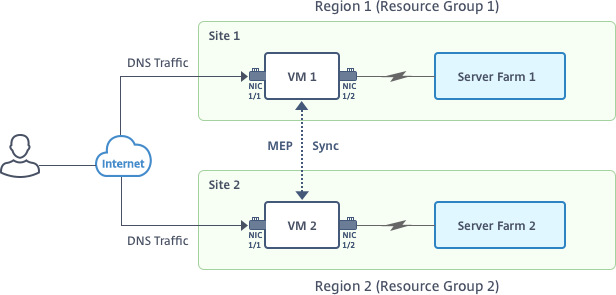
In diesem Szenario hat jede VM drei Netzwerkkarten - NIC 0/1, 1/1 und 1/2. Jede NIC kann mehrere private und öffentliche IP-Adressen haben. Die Netzwerkkarten sind für die folgenden Zwecke konfiguriert.
- NIC 0/1: zur Bedienung des Management-Datenverkehrs
- NIC 1/1: zur Bedienung des clientseitigen Datenverkehrs
- NIC 1/2: Kommunikation mit Back-End-Servern
Informationen zu den IP-Adressen, die in diesem Szenario auf jeder Netzwerkkarte konfiguriert sind, finden Sie im Abschnitt Details zur IP-Konfiguration .
Parameter
Im Folgenden finden Sie Beispielparametereinstellungen für dieses Szenario in diesem Dokument. Sie können verschiedene Einstellungen verwenden, wenn Sie möchten.
$location="West Central US"
$vnetName="NSVPX-vnet"
$RGName="multiIP-RG"
$prmStorageAccountName="multiipstorageaccnt"
$avSetName="MultiIP-avset"
$vmSize="Standard_DS3_V2"
<!--NeedCopy-->
Hinweis: Die Mindestanforderung für eine VPX-Instanz ist 2 vCPUs und 2 GB RAM.
$publisher="citrix"
$offer="netscalervpx111"
$sku="netscalerbyol"
$version="latest"
$vmNamePrefix="MultiIPVPX"
$nicNamePrefix="MultiipVPX"
$osDiskSuffix="osdiskdb"
$numberOfVMs=1
$ipAddressPrefix="10.0.0."
$ipAddressPrefix1="10.0.1."
$ipAddressPrefix2="10.0.2."
$pubIPName1="MultiIP-pip1"
$pubIPName2="MultiIP-pip2"
$IpConfigName1="IPConfig1"
$IPConfigName2="IPConfig-2"
$IPConfigName3="IPConfig-3"
$IPConfigName4="IPConfig-4"
$frontendSubnetName="default"
$backendSubnetName1="subnet_1"
$backendSubnetName2="subnet_2"
$suffixNumber=10
<!--NeedCopy-->
Erstellen einer virtuellen Maschine
Führen Sie die Schritte 1 bis 10 aus, um VM1 mit mehreren Netzwerkkarten und mehreren IP-Adressen zu erstellen, indem Sie PowerShell-Befehle verwenden:
-
Anmeldeinformationen abrufen und Betriebssystemeigenschaften für die VM festlegen
-
Festlegen des Betriebssystemdatenträgers und Erstellen eines virtuellen Rechners
Nachdem Sie alle Schritte und Befehle zum Erstellen von VM1 abgeschlossen haben, wiederholen Sie diese Schritte, um VM2 mit spezifischen Parametern zu erstellen.
Ressourcengruppe erstellen
New-AzureRMResourceGroup -Name $RGName -Location $location
<!--NeedCopy-->
Erstellen eines Speicherkontos
$prmStorageAccount=New-AzureRMStorageAccount -Name $prmStorageAccountName -ResourceGroupName $RGName -Type Standard_LRS -Location $location
<!--NeedCopy-->
Verfügbarkeitssatz erstellen
$avSet=New-AzureRMAvailabilitySet -Name $avSetName -ResourceGroupName $RGName -Location $location
<!--NeedCopy-->
Virtuelles Netzwerk erstellen
-
Fügen Sie Subnetze hinzu.
$subnet1=New-AzureRmVirtualNetworkSubnetConfig -Name $frontendSubnetName -AddressPrefix "10.0.0.0/24" $subnet2=New-AzureRmVirtualNetworkSubnetConfig -Name $backendSubnetName1 -AddressPrefix "10.0.1.0/24" $subnet3=New-AzureRmVirtualNetworkSubnetConfig -Name $backendSubnetName2 -AddressPrefix "10.0.2.0/24" <!--NeedCopy--> -
Fügen Sie ein virtuelles Netzwerkobjekt hinzu.
$vnet=New-AzureRmVirtualNetwork -Name $vnetName -ResourceGroupName $RGName -Location $location -AddressPrefix 10.0.0.0/16 -Subnet $subnet1, $subnet2, $subnet3 <!--NeedCopy--> -
Rufen Sie Subnetze ab.
$frontendSubnet=$vnet.Subnets|?{$\_.Name -eq $frontendSubnetName} $backendSubnet1=$vnet.Subnets|?{$\_.Name -eq $backendSubnetName1} $backendSubnet2=$vnet.Subnets|?{$_.Name -eq $backendSubnetName2} <!--NeedCopy-->
Öffentliche IP-Adresse erstellen
$pip1=New-AzureRmPublicIpAddress -Name $pubIPName1 -ResourceGroupName $RGName -Location $location -AllocationMethod Dynamic
$pip2=New-AzureRmPublicIpAddress -Name $pubIPName2 -ResourceGroupName $RGName -Location $location -AllocationMethod Dynamic
<!--NeedCopy-->
NICs erstellen
NIC 0/1 erstellen
$nic1Name=$nicNamePrefix + $suffixNumber + "-Mgmnt"
$ipAddress1=$ipAddressPrefix + $suffixNumber
$IPConfig1=New-AzureRmNetworkInterfaceIpConfig -Name $IPConfigName1 -SubnetId $frontendSubnet.Id -PublicIpAddress $pip1 -PrivateIpAddress $ipAddress1 -Primary
$nic1=New-AzureRMNetworkInterface -Name $nic1Name -ResourceGroupName $RGName -Location $location -IpConfiguration $IpConfig1
<!--NeedCopy-->
NIC 1/1 erstellen
$nic2Name $nicNamePrefix + $suffixNumber + "-frontend"
$ipAddress2=$ipAddressPrefix1 + ($suffixNumber)
$ipAddress3=$ipAddressPrefix1 + ($suffixNumber + 1)
$IPConfig2=New-AzureRmNetworkInterfaceIpConfig -Name $IPConfigName2 -PublicIpAddress $pip2 -SubnetId $backendSubnet1.Id -PrivateIpAddress $ipAddress2 -Primary
$IPConfig3=New-AzureRmNetworkInterfaceIpConfig -Name $IPConfigName3 -SubnetId $backendSubnet1.Id -PrivateIpAddress $ipAddress3
nic2=New-AzureRMNetworkInterface -Name $nic2Name -ResourceGroupName $RGName -Location $location -IpConfiguration $IpConfig2, $IpConfig3
<!--NeedCopy-->
NIC 1/2 erstellen
$nic3Name=$nicNamePrefix + $suffixNumber + "-backend"
$ipAddress4=$ipAddressPrefix2 + ($suffixNumber)
$IPConfig4=New-AzureRmNetworkInterfaceIpConfig -Name $IPConfigName4 -SubnetId $backendSubnet2.Id -PrivateIpAddress $ipAddress4 -Primary
$nic3=New-AzureRMNetworkInterface -Name $nic3Name -ResourceGroupName $RGName -Location $location -IpConfiguration $IpConfig4
<!--NeedCopy-->
VM-Konfigurationsobjekt erstellen
$vmName=$vmNamePrefix
$vmConfig=New-AzureRMVMConfig -VMName $vmName -VMSize $vmSize -AvailabilitySetId $avSet.Id
<!--NeedCopy-->
Anmeldeinformationen abrufen und Betriebssystemeigenschaften festlegen
$cred=Get-Credential -Message "Type the name and password for VPX login."
$vmConfig=Set-AzureRMVMOperatingSystem -VM $vmConfig -Linux -ComputerName $vmName -Credential $cred
$vmConfig=Set-AzureRMVMSourceImage -VM $vmConfig -PublisherName $publisher -Offer $offer -Skus $sku -Version $version
<!--NeedCopy-->
Netzwerkkarten hinzufügen
$vmConfig=Add-AzureRMVMNetworkInterface -VM $vmConfig -Id $nic1.Id -Primary
$vmConfig=Add-AzureRMVMNetworkInterface -VM $vmConfig -Id $nic2.Id
$vmConfig=Add-AzureRMVMNetworkInterface -VM $vmConfig -Id $nic3.Id
<!--NeedCopy-->
Festlegen des Betriebssystemdatenträgers und Erstellen eines virtuellen Rechners
$osDiskName=$vmName + "-" + $osDiskSuffix
$osVhdUri=$prmStorageAccount.PrimaryEndpoints.Blob.ToString() + "vhds/" +$osDiskName + ".vhd"
$vmConfig=Set-AzureRMVMOSDisk -VM $vmConfig -Name $osDiskName -VhdUri $osVhdUri -CreateOption fromImage
Set-AzureRmVMPlan -VM $vmConfig -Publisher $publisher -Product $offer -Name $sku
New-AzureRMVM -VM $vmConfig -ResourceGroupName $RGName -Location $location
<!--NeedCopy-->
Hinweis
Wiederholen Sie die Schritte 1 bis 10, die unter “Erstellen von VMs mit PowerShell-Befehlen erstellen” aufgeführt sind, um VM2 mit Parametern zu erstellen, die für VM2 spezifisch sind.
IP-Konfigurationsdetails
Die folgenden IP-Adressen werden verwendet.
Tabelle 1. In VM1 verwendete IP-Adressen
| Netzwerkkarte | Private IP | Öffentliche IP (PIP) | Beschreibung |
|---|---|---|---|
| 0/1 | 10.0.0.10 | PIP1 | Als NSIP (Management-IP) konfiguriert |
| 1/1 | 10.0.1.10 | PIP2 | Als SNIP/GSLB Site IP konfiguriert |
| - | 10.0.1.11 | - | Als LB-Server-IP konfiguriert. Öffentliche IP ist nicht verpflichtend |
| 1/2 | 10.0.2.10 | - | Konfiguriert als SNIP für das Senden von Monitorprobes an Dienste; öffentliche IP ist nicht obligatorisch |
Tabelle 2. In VM2 verwendete IP-Adressen
| Netzwerkkarte | Interne IP | Öffentliche IP (PIP) | Beschreibung |
|---|---|---|---|
| 0/1 | 20.0.0.10 | PIP4 | Als NSIP (Management-IP) konfiguriert |
| 1/1 | 20.0.1.10 | PIP5 | Als SNIP/GSLB Site IP konfiguriert |
| - | 20.0.1.11 | - | Als LB-Server-IP konfiguriert. Öffentliche IP ist nicht verpflichtend |
| 1/2 | 20.0.2.10 | - | Konfiguriert als SNIP für das Senden von Monitorprobes an Dienste; öffentliche IP ist nicht obligatorisch |
Hier finden Sie Beispielkonfigurationen für dieses Szenario, die die IP-Adressen und anfänglichen LB-Konfigurationen zeigen, die über die NetScaler VPX CLI für VM1 und VM2 erstellt wurden.
Hier ist eine Beispielkonfiguration auf VM1.
add ns ip 10.0.1.10 255.255.255.0 -mgmtAccess ENABLED
Add nsip 10.0.2.10 255.255.255.0
add service svc1 10.0.1.10 ADNS 53
add lb vserver v1 HTTP 10.0.1.11 80
add service s1 10.0.2.120 http 80
Add service s2 10.0.2.121 http 80
Bind lb vs v1 s[1-2]
<!--NeedCopy-->
Hier ist eine Beispielkonfiguration auf VM2.
add ns ip 20.0.1.10 255.255.255.0 -mgmtAccess ENABLED
Add nsip 20.0.2.10 255.255.255.0
add service svc1 20.0.1.10 ADNS 53
add lb vserver v1 HTTP 20.0.1.11 80
Add service s1 20.0.2.90 http 80
Add service s2 20.0.2.91 http 80
Bind lb vs v1 s[1-2]
<!--NeedCopy-->
Konfigurieren von GSLB-Sites und anderen Einstellungen
Führen Sie die im folgenden Thema beschriebenen Aufgaben aus, um die beiden GSLB-Sites und andere erforderliche Einstellungen zu konfigurieren:
Weitere Informationen finden Sie in diesem Support-Artikel:https://support.citrix.com/article/CTX110348
Hier ist ein Beispiel für eine GSLB-Konfiguration auf VM1 und VM2.
enable ns feature LB GSLB
add gslb site site1 10.0.1.10 -publicIP PIP2
add gslb site site2 20.0.1.10 -publicIP PIP5
add gslb service site1_gslb_http_svc1 10.0.1.11 HTTP 80 -publicIP PIP3 -publicPort 80 -siteName site1
add gslb service site2_gslb_http_svc1 20.0.1.11 HTTP 80 -publicIP PIP6 -publicPort 80 -siteName site2
add gslb vserver gslb_http_vip1 HTTP
bind gslb vserver gslb_http_vip1 -serviceName site2_gslb_http_svc1
bind gslb vserver gslb_http_vip1 -serviceName site1_gslb_http_svc1
bind gslb vserver gslb_http_vip1 -domainName www.gslbindia.com -TTL 5
<!--NeedCopy-->
Sie haben GSLB auf NetScaler VPX-Instanzen konfiguriert, die in Azure ausgeführt werden.
Notfallwiederherstellung
Katastrophe ist eine plötzliche Störung der Geschäftsfunktionen, die durch Naturkatastrophen oder durch Menschen verursachte Ereignisse verursacht werden. Katastrophen wirken sich auf den Betrieb des Rechenzentrums aus. Danach müssen die am Katastrophenort verlorenen Ressourcen und Daten vollständig neu aufgebaut und wiederhergestellt werden. Der Verlust von Daten oder Ausfallzeiten im Rechenzentrum ist entscheidend und reduziert die Business Continuity.
Eine der Herausforderungen, vor denen Kunden heute stehen, besteht darin, zu entscheiden, wo sie ihren DR-Standort platzieren möchten. Unternehmen suchen nach Konsistenz und Leistung, unabhängig von zugrunde liegenden Infrastruktur- oder Netzwerkfehlern.
Mögliche Gründe, warum sich viele Unternehmen für eine Migration in die Cloud entscheiden, sind:
-
Ein Rechenzentrum vor Ort ist sehr teuer. Durch die Nutzung der Cloud können die Unternehmen Zeit und Ressourcen für die Erweiterung ihrer eigenen Systeme sparen.
-
Viele der automatisierten Orchestrierungen ermöglichen eine schnellere Wiederherstellung
-
Replizieren Sie Daten, indem Sie kontinuierlichen Datenschutz oder kontinuierliche Snapshots bereitstellen, um sich vor Ausfällen oder Angriffen zu schützen.
-
Unterstützen Sie Anwendungsfälle, in denen Kunden viele verschiedene Arten von Compliance- und Sicherheitskontrollen benötigen, die bereits in den Public Clouds vorhanden sind. Diese machen es einfacher, die von ihnen benötigte Compliance zu erreichen, als ihre eigenen zu erstellen.
Ein für GSLB konfigurierter NetScaler leitet den Datenverkehr an das am wenigsten ausgelastete oder leistungsstärkste Rechenzentrum weiter. Diese Konfiguration, die als aktiv-aktives Setup bezeichnet wird, verbessert nicht nur die Leistung, sondern bietet auch eine sofortige Notfallwiederherstellung, indem Datenverkehr an andere Rechenzentren weitergeleitet wird, wenn ein Rechenzentrum, das Teil des Setups ist, ausfällt. NetScaler spart Kunden dadurch wertvolle Zeit und Geld.
Bereitstellung mehrerer Netzwerkkarten (drei Netzwerkkarten) für die Notfallwiederherstellung
Kunden würden möglicherweise eine Bereitstellung mit drei Netzwerkkarten bereitstellen, wenn sie in einer Produktionsumgebung eingesetzt werden, in der Sicherheit, Redundanz, Verfügbarkeit, Kapazität und Skalierbarkeit entscheidend sind. Bei dieser Bereitstellungsmethode sind Komplexität und einfache Verwaltung für die Benutzer kein kritisches Problem.
Multi-IP-Bereitstellung mit einer Netzwerkkarte für die Notfallwiederherstellung
Kunden stellen die Bereitstellung möglicherweise mithilfe einer einzigen Netzwerkkarte bereit, wenn sie die Bereitstellung in einer Umgebung außerhalb der Produktionsumgebung vornehmen, und zwar aus den folgenden Gründen:
-
Sie richten die Umgebung für Tests ein, oder sie stellen eine neue Umgebung vor der Bereitstellung in der Produktion bereit.
-
Schnelle und effiziente Bereitstellung direkt in der Cloud.
-
Sie sind auf der Suche nach der Einfachheit einer einzelnen Subnetzkonfiguration.
Teilen
Teilen
This Preview product documentation is Cloud Software Group Confidential.
You agree to hold this documentation confidential pursuant to the terms of your Cloud Software Group Beta/Tech Preview Agreement.
The development, release and timing of any features or functionality described in the Preview documentation remains at our sole discretion and are subject to change without notice or consultation.
The documentation is for informational purposes only and is not a commitment, promise or legal obligation to deliver any material, code or functionality and should not be relied upon in making Cloud Software Group product purchase decisions.
If you do not agree, select I DO NOT AGREE to exit.